帮您处理win10系统Marvell网卡不能联网的解决教程
时间:2021-07-17 03:15编辑:admin来源:www.xiuxiu8.net
原因分析:
其实这都是win10自带网卡驱动与Marvell网卡不兼容导致的,其实这问题在win8时就已经有了,但微软和Marvell并没引起重视,现在大批win7用户升级win10,这问题便非常严重了,在微软和Marvell推出官方解决方案前,我们只能靠删掉win10自带驱动,重新安装老版本Marvell网卡驱动来解决。
解决方法:
1、首先我们要打开设备管理器(右键点击此电脑—管理)。
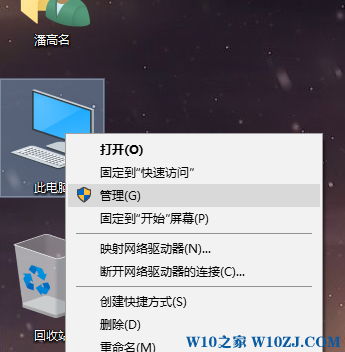
2、然后选择设备管理器,并在网络适配器那一栏里找到你的Marvell网卡,右击属性。
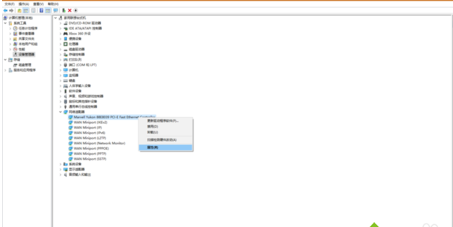
3、切换到事件选项卡,点击“事件”中的“已安装设备”事件,““驱动程序管理”结束了为设备安装驱动程序”下面列的就是网卡所使用的驱动文件夹名(你们的文件夹名可能会和我的不一样),这个驱动文件夹是win10自带的,我们接下来就要删掉它。
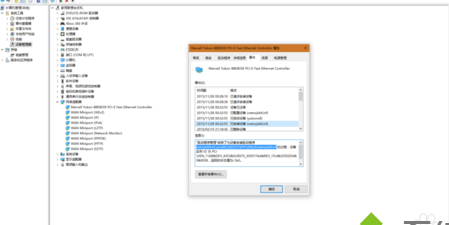
4、这个驱动程序文件夹所在的路径为C:WindowsSystem32DriverStoreFileRepository,我们打开FileRepository这个文件夹,耐心寻找,便能找到那个驱动文件夹,删掉它,如果删不掉,就先禁用本地连接或重起电脑再试试。
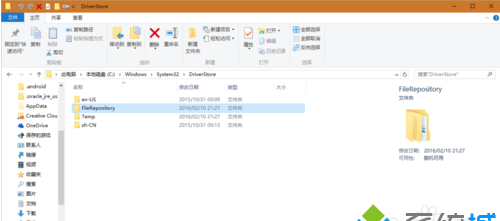
5、接下来回到设备管理器,右击Marvell网卡,点属性,切换到“驱动程序”选项卡,点击“驱动程序详细信息”,上面列出了已经为网卡安装好的驱动程序文件路径,我们先点击卸载,把驱动程序卸了,然后迅速到那个路径,删除已经为网卡安装好的驱动程序文件。然后win10自带的驱动程序就完全被我们剿灭了。
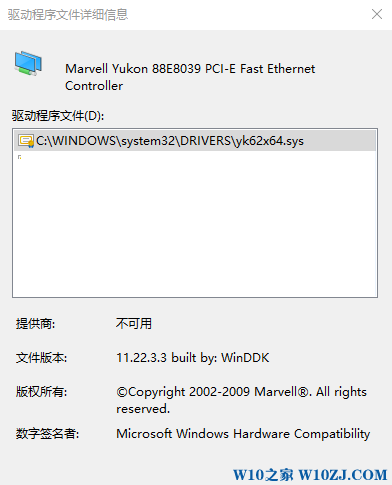
6、接下来我们就可以随心所欲的安装老版本Marvell网卡驱动了【marvell yukon 11.22.4.3驱动程序(下载链接)】,下载下来是个叫marvell_yukon_112243的文件夹,我们打开那个文件夹,有个叫setup.exe的文件,那就是驱动安装程序了,不过由于这是win7时代的老版本驱动,我们需要先修改一下兼容性设置。
7、右击setup.exe,点击属性,切换到兼容性选项卡,勾选“以兼容模式运行这个程序”,并选择windows7,然后再勾选“以管理员省份运行此程序”,设置好后,点确定,然后双击setup.exe,就能愉快地安装驱动了,安装可能要一两分钟,请耐心等待。安装好后,赶紧上个网测试一下吧!
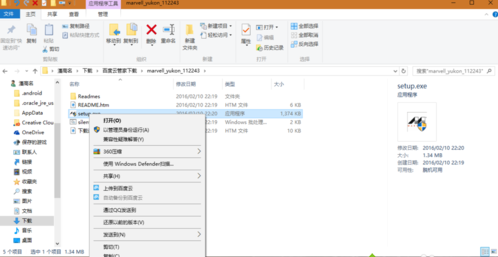
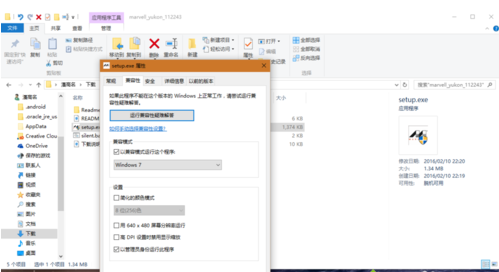
Marvell网卡电脑升级win10后联不上网的原因和解决方法就介绍到这里了。在没有新的驱动之前,有时也可以使用旧的驱动来替代,从而解决在Win10下一些硬件无法工作的问题。
到这里本文关于win10系统Marvell网卡不能联网的解决方法就结束了,还有不会的朋友可以按照上面的步骤来解决,相信可以帮助到大家。
相关文章
-

win10系统无法识别usb大容量存储设备解决方法的处理步骤
通过USB连接可以做许多的事情,其中最常见的就是U盘就是通过USB接口连接进行使用的,所以不管是USB接口还是USB这个词都是我们不会陌生
2022-07-26 10:20 -

高手指导win10系统诊断策略服务已被禁用的处理方法
根据小伙伴们的反馈,发现win10系统诊断策略服务已被禁用的问题是很多朋友的困扰,小编也算对电脑系统的部分问题了解的比较清楚,所以认为win10系统诊断策略服务已被禁用的问题还
2021-08-20 19:30 -

大神为你讲解win10系统wps残留office6文件夹删不掉的设置技巧
根据小伙伴们的反馈,发现win10系统wps残留office6文件夹删不掉的问题是很多朋友的困扰,即便很容易处理,还是有朋友不知道win10系统wp
2021-09-04 07:57 -

主编细说win10系统xbox校准手柄的操作办法
根据小伙伴们的反馈,发现win10系统xbox校准手柄的问题是很多朋友的困扰,于是小编就在网上搜集整理了win10系统xbox校准手柄的一些处理步骤,因此就有很多小伙伴来向我咨询win10系统
2021-10-16 23:36 -

手把手还原win10系统开机Windows boot manager无法启动BOOTBCD的恢复方法
依据网友的反响发觉win10系统开机Windows boot manager无法启动BOOTBCD的情况是大多数网友的困惑之处,即便很容易处理,还是有朋友不
2021-08-29 03:48 -

怎么快速解决win10系统若要升级windows server或企业版请联系管理员的处理办法
根据小伙伴们的反馈以及小编自己的观察,发现win10系统若要升级windows server或企业版请联系管理员的问题是很多朋友的困扰,因此我就在电脑上汇集整顿出win10系统若要升级windows serve
2021-09-07 20:30
最新系统下载
-
 1
1深度技术GhostWin10系统32位专业稳定版 V2022.07
发布日期:2024-07-05大小:未知
-
 2
2深度技术GhostWin10系统32位专业稳定版 V2022.07
发布日期:2024-07-02大小:4.65GB
-
 3
3深度技术Windows10系统32位低配精简版 V2023
发布日期:2024-06-27大小:4.45GB
-
 4
4【老电脑升级首选】Windows10系统64位 专业精简版
发布日期:2024-06-19大小:4.38GB
-
 5
5Windows10系统64位 官方正式版
发布日期:2024-06-19大小:4.52GB
-
 6
6Win10批量版
发布日期:2024-05-23大小:4.32GB
-
 7
7Windows10系统64位官方正式版 V190452965
发布日期:2024-04-24大小:4.69 GB
热门系统排行
-
 1
1雨林木风Ghost Win10 64位旗舰版 V2021.02
发布日期:2021-10-17人气:495
-
 2
2电脑公司win10 64位专业版 V2022.06
发布日期:2022-06-14人气:381
-
 3
3电脑公司 Ghost Win10 64位 纯净版 v2021.02
发布日期:2021-10-07人气:295
-
 4
4番茄花园 Ghost Win10 32位 旗舰版 v2021.02
发布日期:2021-10-19人气:227
-
 5
5深度技术Ghost Win10 64位元旦特别版 V2022.01
发布日期:2022-01-17人气:225
-
 6
6游戏专用 Ghost Win10 64位流畅稳定版 V2021.12
发布日期:2021-12-15人气:215
-
 7
7绿茶系统Ghost Win10 64位安全装机版 V2021.12
发布日期:2021-12-08人气:204
热门系统教程
-
 1
1大神操作win7系统运行日文游戏会显示乱码的具体步骤
发布日期:2021-09-30人气:5325
-
 2
2搞定win7系统老是要激活的详细方法
发布日期:2021-09-12人气:4553
-
 3
3图文解说win7系统安装360浏览器提示相关文件或文件夹被锁定的思路
发布日期:2021-10-09人气:3664
-
 4
4老司机教你设置win7系统连接VPN后不能访问内网的处理方式
发布日期:2021-10-12人气:2480
-
 5
5手把手教你win7系统更新时出现错误代码8024402c的设置方法
发布日期:2021-09-26人气:2257
-
 6
6技术员为你解决win7系统无法连接打印机报错代码0x00000057的设置教程
发布日期:2021-10-06人气:2092
-
 7
7图文说明win7系统电脑使用USB连接手机网络上网的操作方法
发布日期:2021-09-27人气:2024
